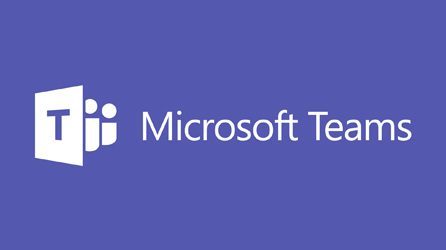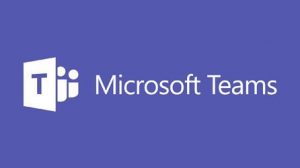TeamsでzoomのようにURLだけでWeb会議を開催する方法
以前Twitterでこんなことをつぶやいたのですが・・・
ティームス(Teams)もURLだけでオンライン会議できるようにならないかなー
毎回電話会議のやり方とかいいやり方ないかとか聞かれるので #teams
zoomみたいにできると嬉しい— hikky (@ken_hikita) February 27, 2019
調べてみたらTeamsでも似たようなことができたので、方法をまとめました。
これもっと宣伝したほうがいいと思うんだ・・・
ちなみにzoomはこちらです
前提条件
- Teams管理センターで、会議設定→「匿名ユーザが会議に参加できます」がONになっていること
Teams or Outlookで会議の予定を登録する
まずはURLを取得するため、TeamsまたはOutlookから会議予定を登録します
注意点として、Web版Outlook(旧UI)だと、Skype会議しか設定できませんでした。
新UIに変更して試してみたところ、下の画像のようにTeams会議も設定できるようになっていました!
予定の書式設定を変更する
URLが予定の詳細欄にハイパーリンクとして生成されるようなので、書式設定を必ずHTMLにします。
私はデフォルトをテキスト形式にしているので、リンクがおなくなりになりました(笑)
場所を設定する
場所欄を、「Microsoft Teams会議」に変更します
すると内容欄に、Microsoft Temas会議に参加 というリンクが生成されます
URLを送信し、Web会議を開催する
生成されたURLをコピーします
URLをゲストに送り、会議に参加してもらう
コピーしたURLを、メールやチャット等で参加してもらいたいゲストユーザに送信します。
ゲストユーザがリンクをクリックすると、下記のような画面が表示されます。
- Teamsアプリをインストールしていない環境では、【代わりにWeb上で参加】をクリックします
- カメラやマイクをブラウザから利用できるように許可をすると、カメラとマイクがONになります。
- 名前を入力欄に、ゲストに名前を入力してもらい、【今すぐ参加】をクリックしていただきます。
会議主催者側でゲストユーザを参加承認する
下記のようなポップアップ表示がされるので、問題なければ【参加許可】をクリックします
Teams会議が開始されます。資料の共有等も問題なく実行可能です
ロビーを表示をクリックすると、下記画像のような形で待機中ゲストユーザーが表示されているので、承認するユーザ名横にあるチェックマークをクリックし参加許可を出します。
まとめ
できないと思っていたことが実はできるということがあるので、色々いじってみるものですね
office 365の価格でここまでのことができるとは驚きでした。
先ほどこちらの動画をみていて、Power Pointだけで画面録画もできるようになったのかとまた発見がありました。
これで今日この人がこれないからテレビ会議のやり方教えてほしいとか言われたときにそれMicrosoft Teamsで簡単にできますよ!
っていえますね!